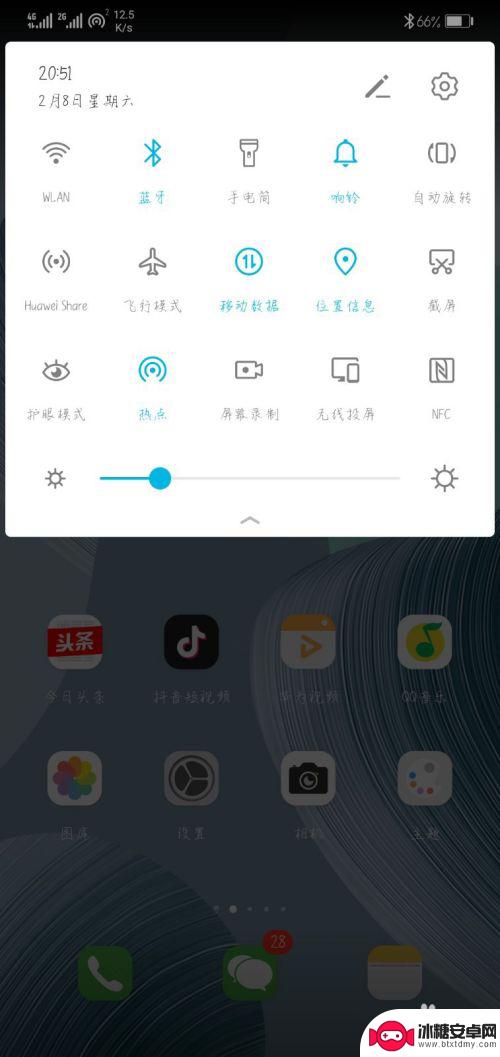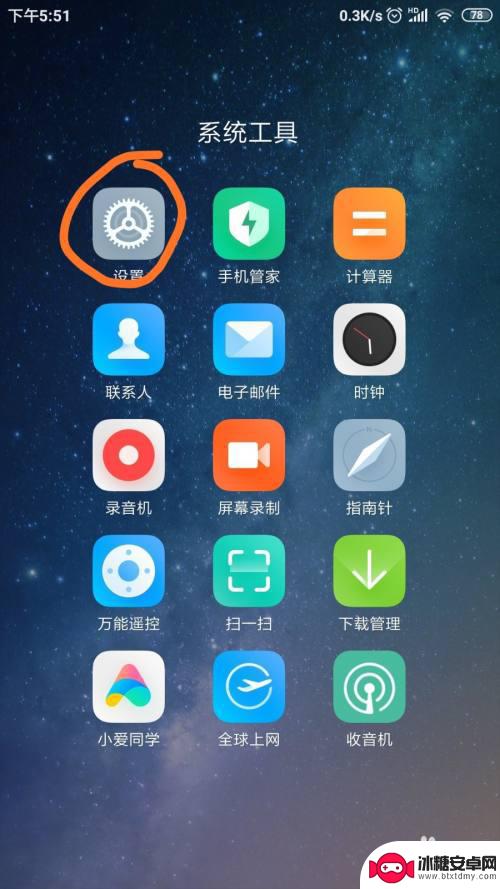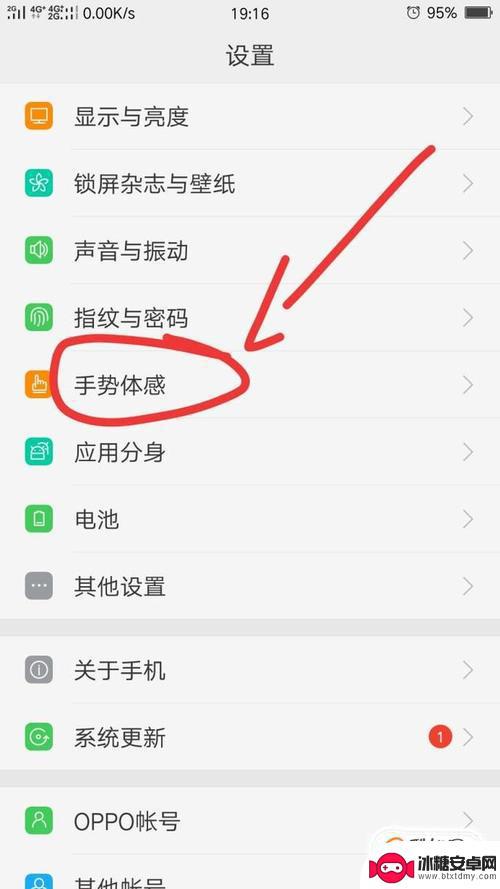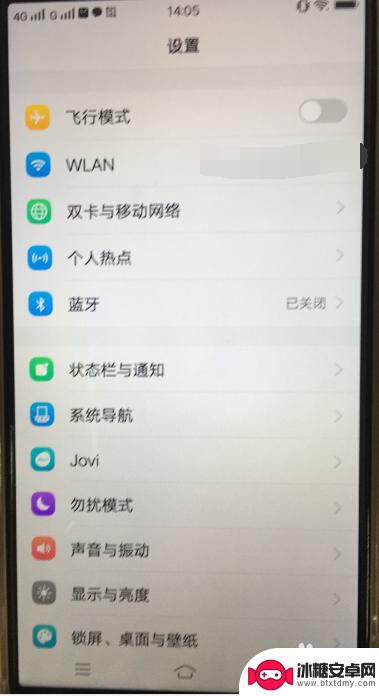手机怎么抓屏截图 win10 桌面全屏截图快捷键是什么
手机怎么抓屏截图,如今手机已成为我们生活中必不可少的工具之一,而在使用手机的过程中,我们常常需要将屏幕上的信息进行截图保存,以便于日后查阅或分享。对于Win10系统的用户来说,抓取屏幕截图也是一项常见的操作。Win10系统下,我们应该如何进行屏幕截图呢?事实上在Win10系统中,我们可以通过一些简单的快捷键来实现屏幕截图的操作。接下来我将为大家介绍Win10系统中的桌面全屏截图快捷键,让大家能够更加便捷地进行屏幕截图。
win10 桌面全屏截图快捷键是什么
具体步骤:
1.打开需要截图的网站、文档,或桌面屏幕

2.同时按住键盘上的“Windows+PrtSc”键,电脑屏幕亮度变暗闪烁一下。证明截图成功。

3.打开电脑桌面右下角的文件资源管理器

4.在弹出的选项框中,找到图片选项,鼠标左键点击进去。
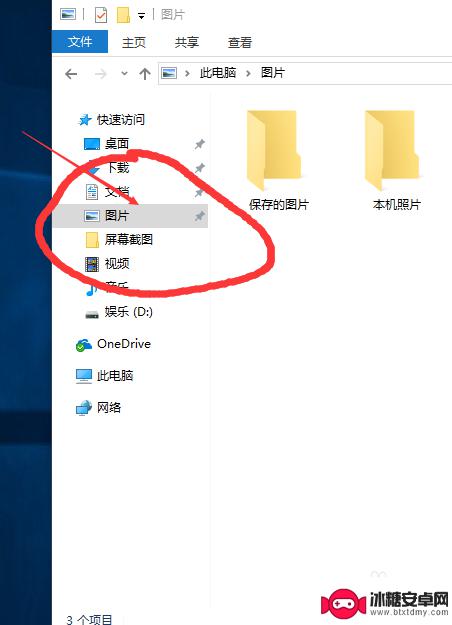
5.在弹出的选框中找到屏幕截图,鼠标左键点击进入。
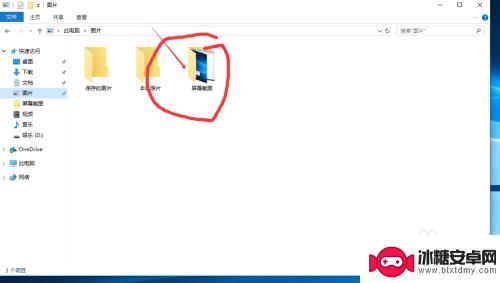
6.在弹出屏幕截图选项框中找到我们刚刚所截取得画面,证明截图完成。
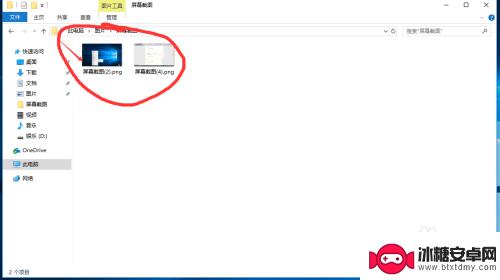
以上就是手机如何进行屏幕截图的全部内容,如果您遇到相同问题,可以参考本文中介绍的步骤进行修复,希望这些内容对大家有所帮助。
相关教程
-
华为手机截屏设置在哪里设置mate30 华为mate30如何使用快捷键截图
华为手机mate30是一款功能强大的智能手机,其截屏设置让用户可以方便快捷地进行截图操作,在mate30上,用户可以通过快捷键来快速进行截图,简单方便。同时mate30的截屏设...
-
手机怎么怎么改截图方式 手机截屏快捷键修改步骤详解
手机截屏是我们在使用手机时经常会用到的功能,但有时候我们可能不太习惯手机默认的截屏快捷键,那么如何修改手机的截屏快捷键呢?下面就为大家详细介绍手机截屏快捷键的修改步骤。通过简单...
-
oppo手机怎么截图截屏 oppo手机快捷键截图方法
在日常使用手机的过程中,截图是一项非常常见且实用的功能,对于拥有OPPO手机的用户来说,截图操作也同样简单方便。通过按下手机特定的快捷键,便可轻松完成截图操作。不仅如此OPPO...
-
截屏手机快捷键是什么意思 华为手机截屏快捷键大全
截屏手机快捷键是指在使用手机时,通过按下特定的组合键或手势来快速截取当前屏幕内容的操作,在华为手机上,也有专门的截屏快捷键设置,让用户可以更方便地进行截屏操作。通过了解并熟练使...
-
vivo怎么滚屏截图 vivo手机滑动截长图教程
vivo手机具有滚屏截图功能,可以轻松截取长图,用户只需在手机屏幕上滑动,即可完成截图操作,无需多次截取拼接。这一功能让用户能够快速便捷地捕捉整个页面内容,满足用户对长图截取的...
-
苹果11手机截屏快捷键怎么设置 iphone11怎么快速截屏步骤
iPhone 11手机的截屏功能是非常方便实用的,通过设置快捷键可以更加快速地完成截屏操作,在iPhone 11上,可以通过同时按下手机侧面的电源键和音量加键来进行截屏,这样不...
-
如何拆手机显示屏 怎么正确拆解手机外屏
在日常生活中,手机已经成为我们生活中不可或缺的一部分,随着时间的推移,手机屏幕可能出现问题,需要进行更换或修理。如何正确地拆解手机外屏成为了许多人关注的焦点。正确的操作方法不仅...
-
手机怎连接网络 手机连接WIFI网络设置
手机已经成为我们日常生活中必不可少的工具,而连接网络更是手机功能的基础之一,手机可以通过多种方式连接网络,其中最常见的方式就是连接WIFI网络。连接WIFI网络可以让手机实现快...
-
苹果手机怎么样设置无线网 iPhone如何连接WIFI
苹果手机作为一款领先的智能手机品牌,其连接无线网络的设置也是非常简单方便的,用户只需打开手机的设置,进入Wi-Fi选项,然后选择要连接的无线网络并输入密码即可轻松连接上互联网。...
-
门禁卡怎么设置手机用密码 手机门禁卡设置方法
现代科技的发展使得门禁系统也变得更加智能化,我们可以通过手机来设置门禁卡的密码,实现更加便捷的出入方式。手机门禁卡设置方法也变得更加简单易行,让我们可以随时随地控制自己的出入权...